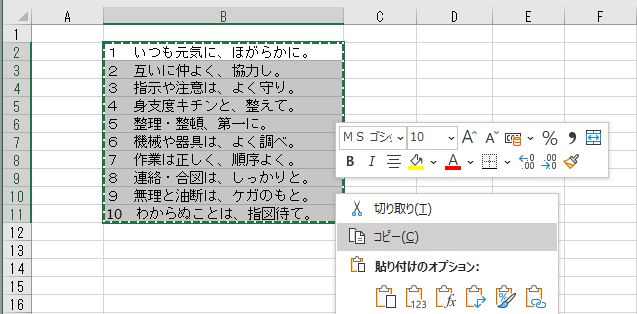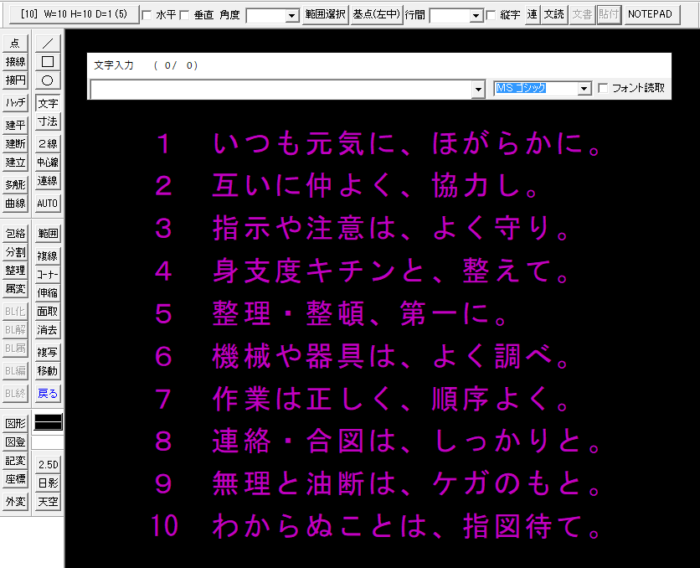Word文書や、Excelの文字列をJWW図面に貼り付ける
30-Mar-2021
Word文書や、Excelの文字列など、文字のみであれば、外部ツールを使用しなくても、Jww図面にコピペできます。
Wordからのコピー&ペースト
「Word」でコピペしたい対象を選択し、「右クリック~コピー」もしくは「Ctrlキー+Cキー」でコピーします。
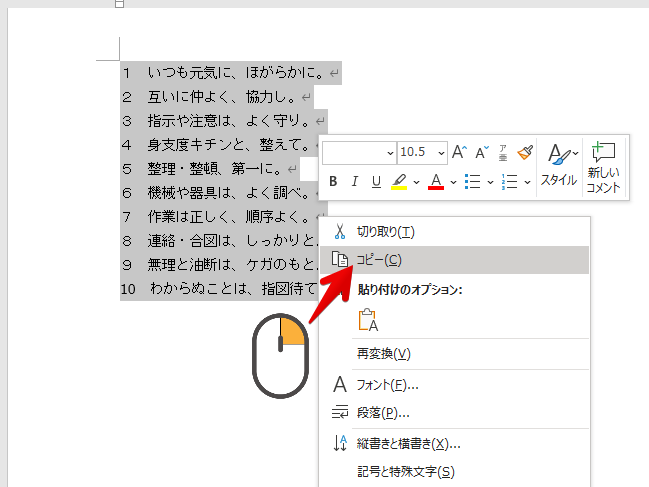
貼り付け先となるJww図面を開き、ツールバー「文字」~コントロールバー「貼付」をクリックし、貼り付けたい位置をクリックします。ここでは文字の種類を「W=10 H=10 D=1」にしています。

Word文書が「貼付」できました。
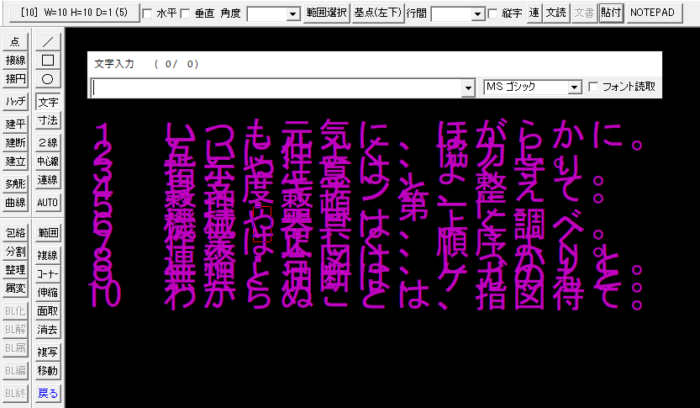
が、文字の大きさによっては、上のように文字が重なってしまいますので、コントロールバー「行間」で、行間を設定します。
ツールバー「文字」~コントロールバー「書込み文字種の変更」・「行間」を設定し、コントロールバー「貼付」をクリックして貼り付けたい位置をクリックします。ここでは文字の種類を「W=10 H=10 D=1」、行間を「15,0」(文字の高さ10+文字間の隙間 5)にしています。
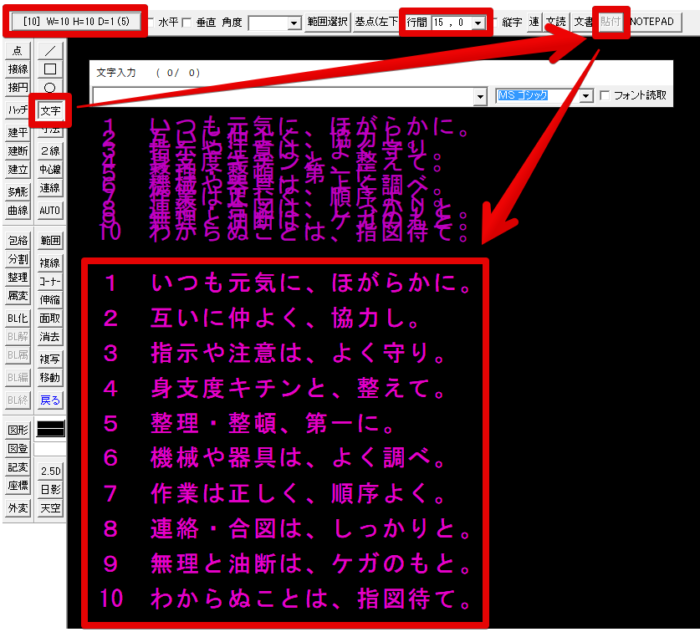
罫線に合わせて文字をコピペしたい場合
罫線に沿わせて文字を配置するよう、文字の配置の基点を「左下」に設定しています。(貼り付ける状況に応じて、「基点」の設定を行ってください。)
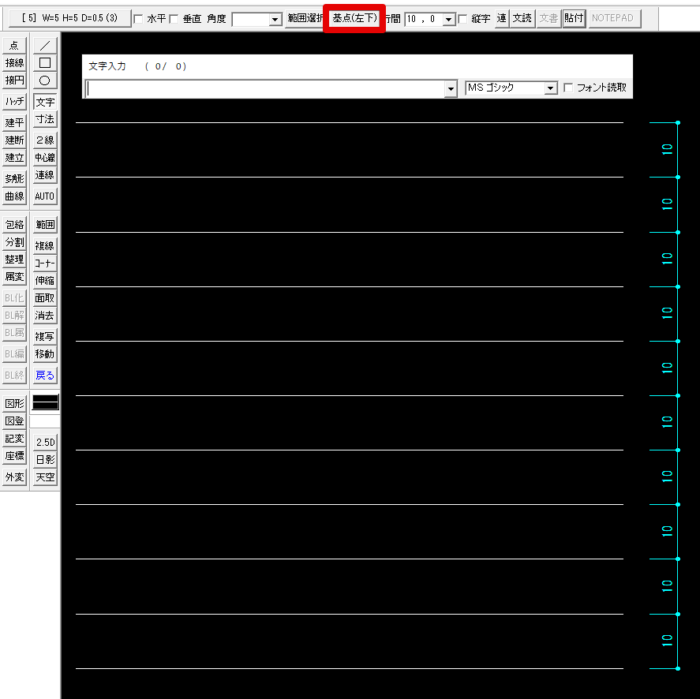
罫線間の幅や、罫線の長さを考慮して、「書込み文字種」、「行間」を設定してください。上図の場合、罫線間の幅が10mmとなっていますので、「書込み文字種」を「W=5 H=5 D=0.5」、行間を「10,0」にして貼り付けてみます。

上図のとおり納まりました。
Excelからのコピー&ペースト
「Excel」でコピペしたい対象を選択し、「右クリック~コピー」もしくは「Ctrlキー+Cキー」でコピーします。

貼り付け先となるJww図面を開き、ツールバー「文字」~コントロールバー「貼付」をクリックし、貼り付けたい位置をクリックします。ここでは文字の種類を「W=10 H=10 D=1」にしています。

が、Wordのときと同様、文字が重なってしまいます。また、冒頭に述べたとおり文字だけコピペ可能ですので、Excel上の罫線はコピペできません。
再度、ツールバー「文字」~コントロールバー「行間」を設定し、コントロールバー「貼付」をクリックして貼り付けたい位置をクリックします。ここでは行間を「15,0」にしています。
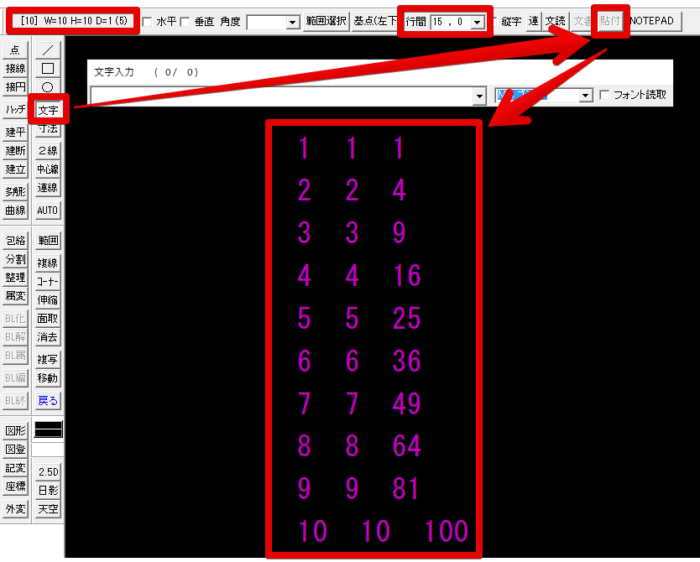
上図のとおり、行間はスッキリしました。しかし、Excelの表の体裁どおりにはコピペできませんでした。
Jww図面に、Excelの表の文字列をコピペしたい場合は、面倒ですが、1列ずつコピペしてください。
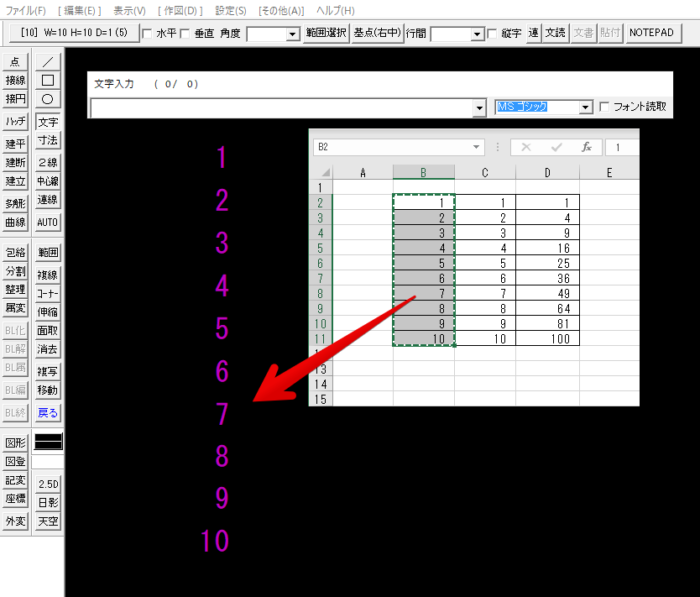


当然、文章も以下のとおりコピペできます。